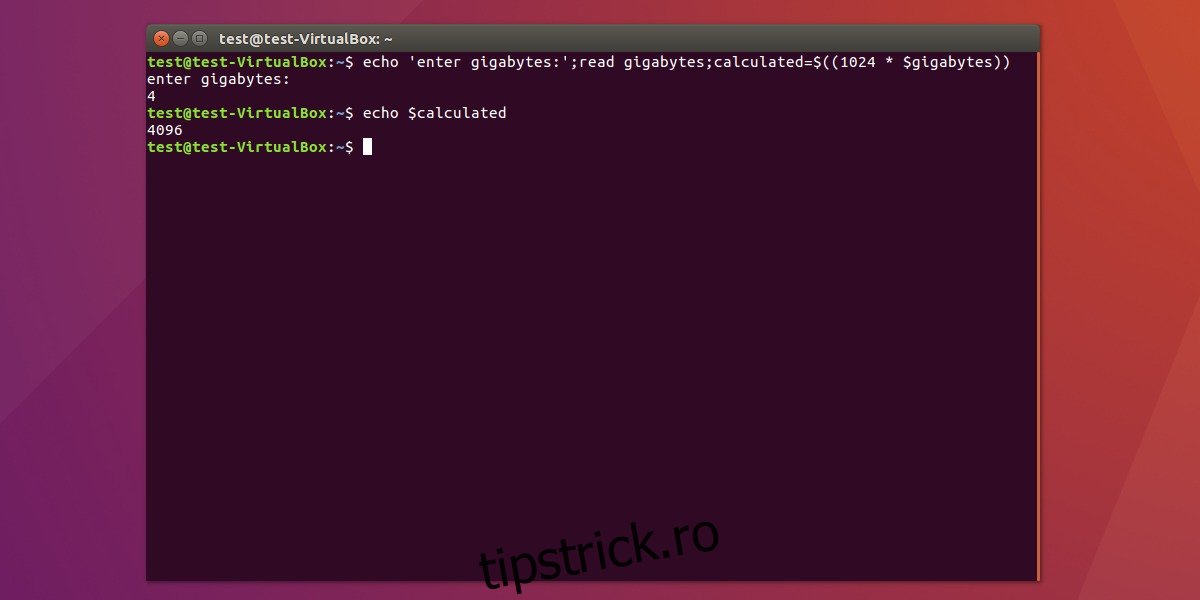Schimbarea este o parte esențială a Linux și modul în care gestionează programele. Cu acesta, utilizatorii Linux se pot suspenda pe RAM și chiar să aloce memorie suplimentară pentru programe de utilizat atunci când RAM fizică se epuizează. Este suficient să spunem că toată lumea ar trebui să folosească swap. În distribuțiile tradiționale Linux, o partiție dedicată este creată special pentru a utiliza swap. Așa au stat lucrurile de foarte mult timp. În 2017, totuși, fișierele de schimb au intrat în modă. De exemplu: recent Ubuntu a renunțat la partițiile de swap pentru un fișier de schimb, iar alții vor face probabil același lucru în viitor. Motivul? Comoditate. Este o partiție mai puțin de configurat în timpul instalării. Prin urmare, sistemul se poate instala mai rapid. În plus, un fișier de swap poate fi mărit fără a re-partiționa un întreg hard disk și poate fi dezactivat rapid fără prea multă agitație. Iată cum puteți configura un fișier SWAP pe Linux.
Notă: fișierul swap poate fi configurat pe orice distribuție Linux. Vă rugăm să instalați mai întâi distribuția dvs. Linux fără o partiție de swap! Rețineți că acest lucru înseamnă să nu instalați cu un program de instalare tradițional și ușor.
De multe ori, pentru a obține o instalare „fără schimb”, este necesară o „instalare personalizată”. Aceasta înseamnă partiționarea manuală, inclusiv: configurarea partițiilor și punctele de montare și (dacă este pe UEFI) partiția de pornire.
De exemplu: în programul de instalare Ubuntu, pentru a obține o instalare personalizată, ați bifa caseta „altceva”. Pe alte distribuții Linux, acesta ar putea fi „aspect personalizat” sau ceva similar.
Dacă utilizați sistemul de fișiere BtrFS, nu urmați acest ghid. BtrFS nu are absolut nici un suport pentru fișierele de schimb.
Cuprins
Configurarea schimbului
Realizarea unui fișier de schimb implică crearea unui fișier cu DD. Va trebui să facem un fișier cu instrumentul DD. Rețineți că fișierul de schimb ar trebui să fie identic cu dimensiunea ram-ului dumneavoastră fizic. Introduceți acest șir de comenzi exact așa cum apare. Utilizatorul trebuie să introducă totul în această propoziție lungă deodată și să o execute ca și cum ar fi o singură comandă.
Dacă ați făcut cu succes, acest lucru vă va cere să introduceți un număr (în GB) și să îl convertiți în megaocteți. Nu necesită matematică.
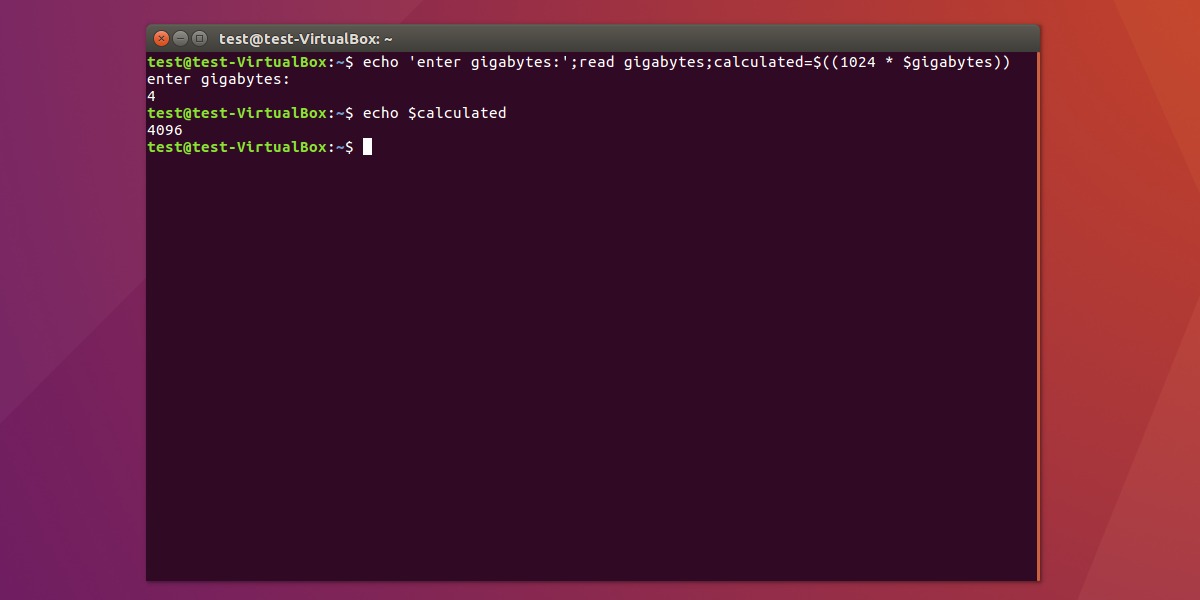
Notă: Dacă aveți mai mult de 4 GB de ram, faceți fișierul de schimb jumătate din ram.
echo 'enter gigabytes:';read gigabytes;calculated=$((1024 * $gigabytes))
Calculul fișierului de schimb este gata. Terminalul a salvat calculul în $calculated. Acum să luăm asta și să-l conectăm la DD. Rețineți că procesul de creare a fișierului de swap durează puțin și nu va apărea niciun ecran de încărcare. Când terminalul permite, introduceți următoarea comandă.
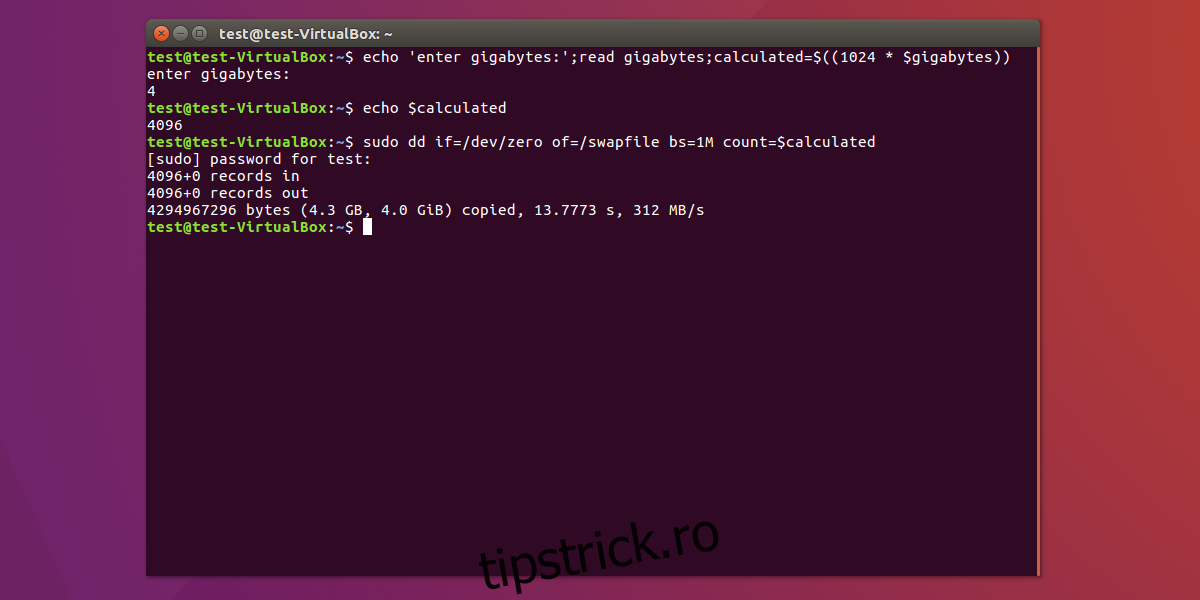
sudo dd if=/dev/zero of=/swapfile bs=1M count=$calculat
Apoi, modificați permisiunile pentru fișierul de schimb în /. Acest lucru este necesar, deoarece sistemul trebuie să aibă acces deplin la fișier. Fără aceasta, schimbul nu va funcționa corect.
obțineți un shell rădăcină cu: sudo -s
chmod 600 /swapfile
Cu permisiunile corectate, este timpul să utilizați comanda Mkswap. Efectiv, acesta este un instrument care poate lua o partiție sau un fișier și îl poate transforma în spațiu de swap.
mkswap /swapfile
Permisiunile sunt acum setate și totul este gata. Următorul pas al procesului este să îi spuneți lui Linux să activeze schimbul. Acest lucru se face cu comanda swapon.
swapon /swapfile
Pe măsură ce utilizatorul introduce cele 4 comenzi de mai sus, un fișier de swap ar trebui să fie în funcțiune. Cu toate acestea, acest lucru nu este suficient, deoarece sistemul trebuie să știe la pornire ce este swap-ul și unde se află. Acest lucru se face prin editarea fișierului /etc/fstab (fila Sistem de fișiere).
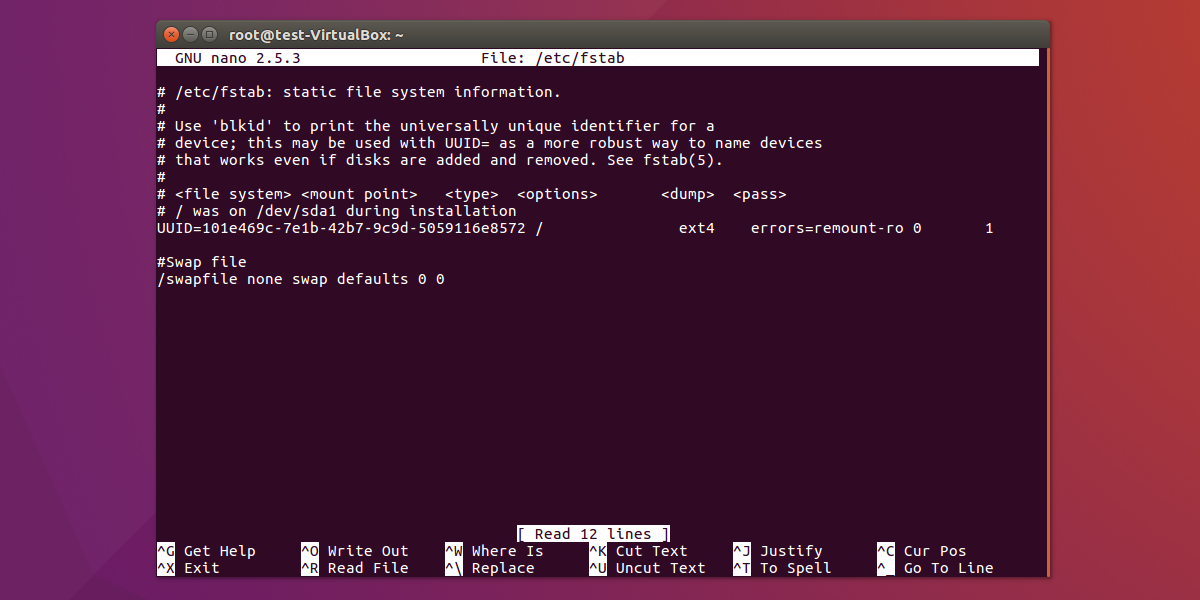
Începeți prin a adăuga un comentariu la sfârșitul fișierului. Aceasta este pentru a eticheta fila sistemului de fișiere, astfel încât editarea viitoare să fie mai ușoară (deoarece utilizatorul poate vedea cu ușurință eticheta de comentariu și poate ști ce este).
echo "# Swap file" >> /etc/fstab
Apoi, adăugați o linie sub comentariu care specifică unde se află fișierul swap pe sistem, cum ar trebui să-l trateze sistemul și etc.
echo "/swapfile none swap defaults 0 0" >> /etc/fstab
Cu aceste două editări făcute, reporniți sistemul. De acum înainte, când această mașină Linux se încarcă, va avea un fișier de schimb de utilizat.
Dezactivează fișierul de schimb
Spre deosebire de o partiție de schimb, utilizatorii pot dezactiva cu ușurință fișierul și pot elibera foarte ușor spațiul folosit anterior. Nu este nevoie să repartițizi nimic. În schimb, dezactivarea permanentă a schimbului este un proces rapid în 3 pași.
Începeți prin deschiderea unui terminal și introducerea următoarei comenzi:
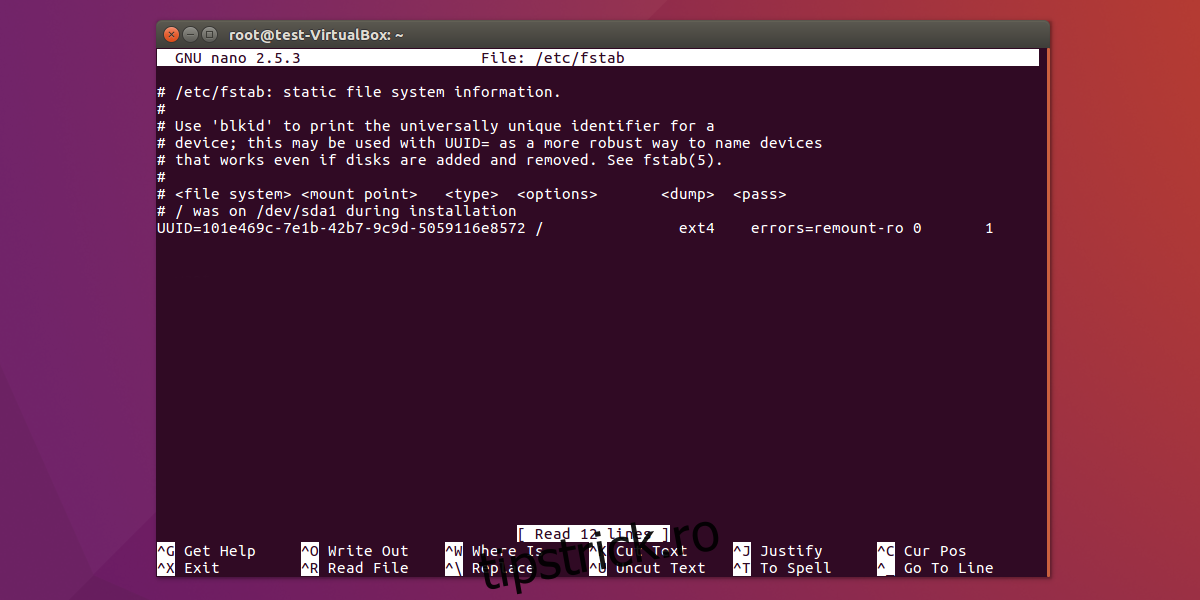 sudo nano /etc/fstab
sudo nano /etc/fstab
În continuare, căutați orice se referă la schimb (cum ar fi comentariul care informează utilizatorul că este o intrare de schimb) și ștergeți totul. Apoi, salvați editările în fișier apăsând
Ctrl + O.
Cu editările salvate, dezactivați schimbarea.
sudo swapoff -a
Introduceți directorul sistemului de fișiere rădăcină.
cd /
Ștergeți fișierul swap în sine.
sudo rm swapfile
Reporniți computerul. La repornire, fișierul de swap dispare complet și este dezactivat.
Concluzie
Schimbarea este utilă, deoarece oferă o suprasarcină suplimentară pentru programele când acestea rămân fără memorie. Deși nu este menționat suficient, fișierele de schimb au câteva beneficii reale. Cu acesta, schimbul poate fi ușor făcut și oprit fără repartiționare. În plus, dimensiunea cutiei poate fi schimbată din mers, după cum este necesar. Sperăm că, cu acest tutorial, utilizatorii Linux care nu cunosc beneficiile pe care le aduce folosirea unui fișier de schimb, mai degrabă decât a unei partiții de schimb dedicate.